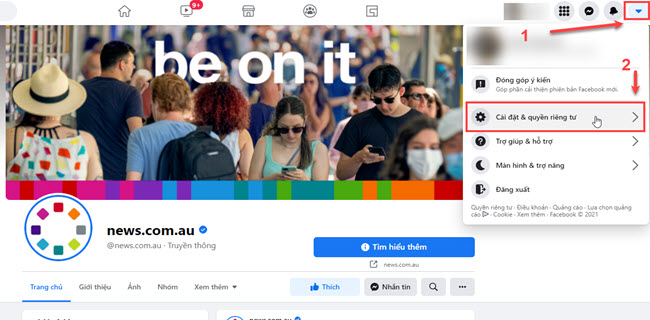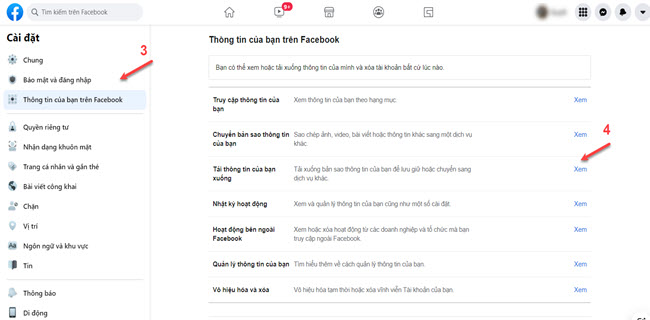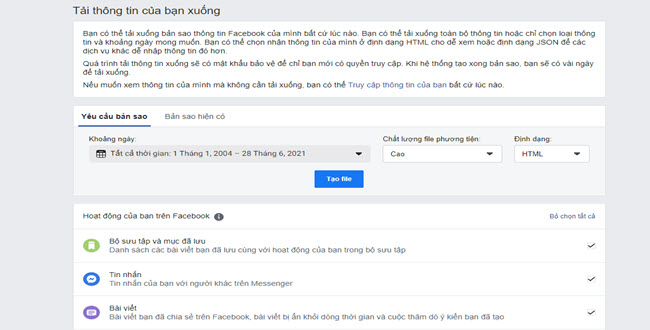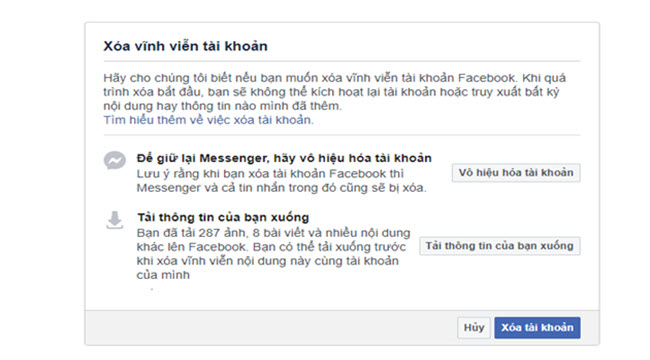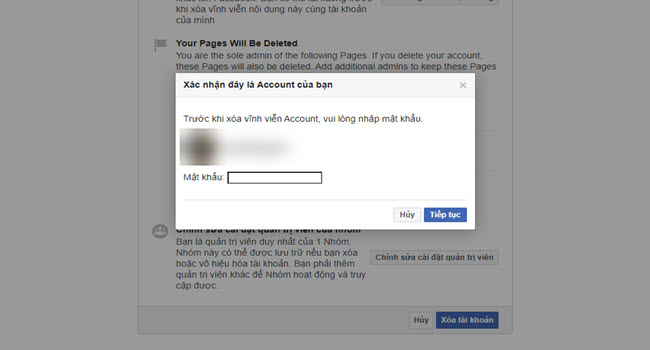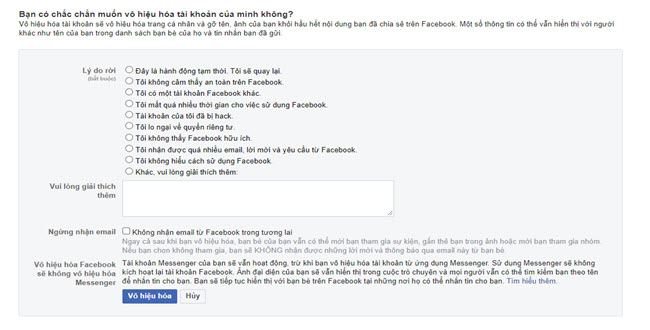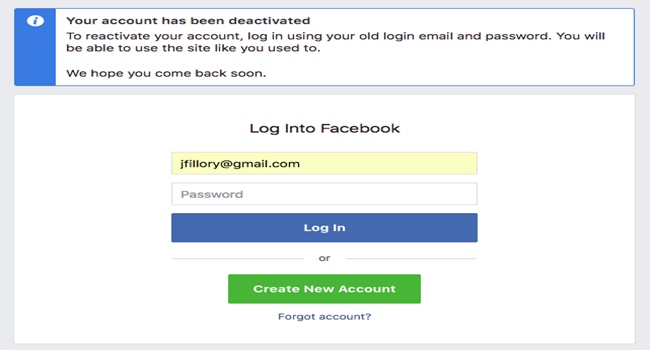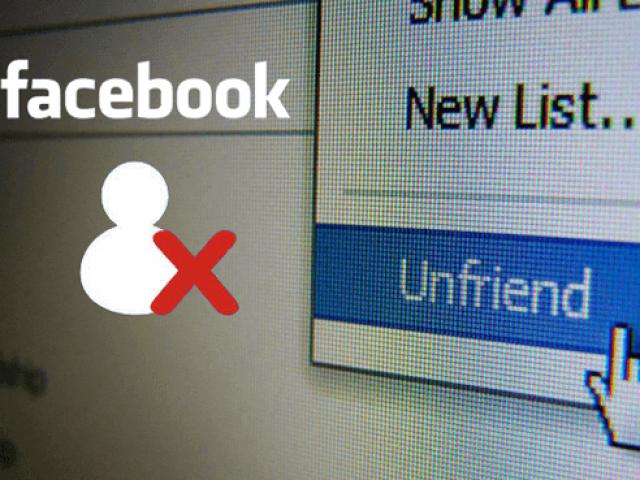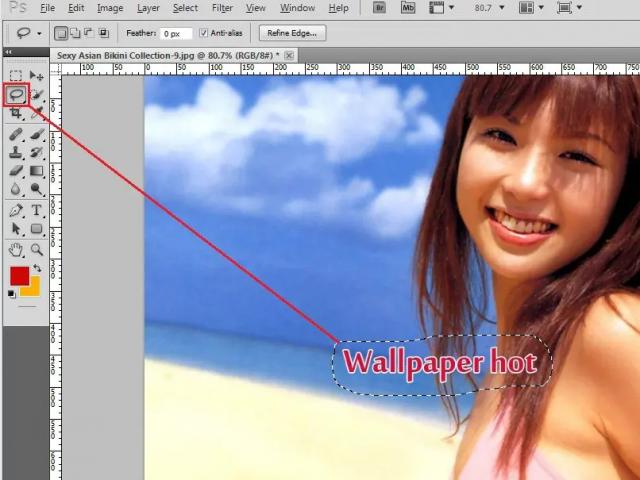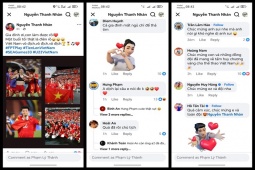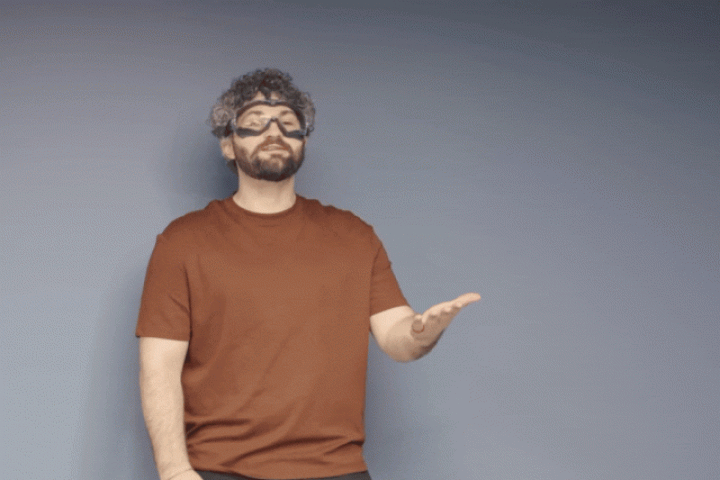Cách xóa tài khoản Facebook và cách vô hiệu hóa tài khoản Facebook
Nếu như bạn quyết định xóa tài khoản Facebook của mình, không muốn sử dụng nữa thì có thể tham khảo bài viết dưới đây.
Bạn lo lắng về quyền riêng tư trực tuyến của mình và muốn ngắt kết nối khỏi mạng xã hội Facebook, có hai cách để loại bỏ tài khoản Facebook: Bạn có thể tạm thời vô hiệu hóa tài khoản Facebook của mình hoặc chọn xóa tài khoản Facebook vĩnh viễn.
Sự khác biệt giữa xóa tài khoản Facebook và vô hiệu hóa tài khoản Facebook là gì?
Sự khác biệt lớn nhất giữa vô hiệu hóa và xóa tài khoản Facebook là việc vô hiệu hóa cho phép bạn linh hoạt quay lại bất cứ khi nào bạn muốn, trong khi xóa tài khoản là một hành động loại bỏ tài khoản vĩnh viễn.
Điều gì xảy ra khi bạn vô hiệu hóa tài khoản Facebook?
Khi bạn vô hiệu hóa tài khoản của mình, dòng thời gian của bạn, bao gồm bài đăng, ảnh, danh sách bạn bè và thông tin "giới thiệu" sẽ bị ẩn đi và những người khác không thể tìm kiếm tài khoản của bạn. Tuy nhiên, bạn vẫn đăng nhập được Messenger và nhắn tin với mọi người. Facebook vẫn lưu tất cả thông tin của bạn (bạn bè, bài đăng, ảnh, video, sở thích...) trong trường hợp bạn chọn muốn sử dụng trong tương lai.
Điều gì xảy ra khi bạn xóa tài khoản Facebook?
Bạn sẽ không thể lấy lại quyền truy cập sau khi tài khoản bị xóa và mọi thứ liên quan đến người dùng sẽ bị xóa vĩnh viễn. Vì lý do này, Facebook trì hoãn việc xóa tài khoản trong 30 ngày sau khi yêu cầu được đưa ra, và trong 30 ngày đó, bạn có thể đăng nhập vào tài khoản để hủy quyết định xóa của mình. Có thể mất đến 90 ngày sau khi tài khoản của bạn bị xóa để tất cả dữ liệu của bạn được lưu trữ trong hệ thống sao lưu của Facebook bị xóa hoàn toàn.
Cách tải thông tin tài khoản Facebook trước khi xóa
Bước 1. Nhấp vào “hình tam giác ngược” ở góc trên cùng bên phải.
Bước 2. Nhấp vào “Cài đặt & Quyền riêng tư”, chọn “Cài đặt”.
Bước 3. Nhấp vào "Thông tin của bạn trên Facebook".
Bước 4. Nhấp vào "Xem" bên cạnh "Tải xuống thông tin của bạn."
Bước 5. Bỏ chọn các ô danh mục dữ liệu mà bạn không cần tải xuống, sau đó chọn phần thời gian (Facebook mặc định để thời gian dài nhất), chọn tiếp chất lượng file và định dạng tệp dữ liệu tải xuống (HTML hoặc JSON)
Bước 6. Nhấp vào "Tạo tệp" để xác nhận yêu cầu của bạn. Bạn sẽ nhận được thông báo qua email khi tệp của bạn đã sẵn sàng tải xuống. Các bước tải thông tin cá nhân trên máy tính thực hiện tương tự trên điện thoại di động.
Cách xóa tài khoản Facebook nhanh nhất
Sau khi bạn hoàn tất việc tải xuống tệp lưu trữ của mình, bây giờ bạn có thể xóa tài khoản Facebook của mình một cách nhanh nhất.
Bước 1. Truy cập trang "Xóa tài khoản của bạn". (https://www.facebook.com/help/delete_account)
Bước 2. Nhấp vào "Xóa tài khoản" ở góc dưới cùng bên phải, sau đó nhập mật khẩu tài khoản để xác nhận.
Facebook khuyên bạn nên tải xuống bản sao thông tin của bạn trước khi xóa tài khoản. Điều này đặc biệt quan trọng nếu bạn muốn lưu ảnh hoặc các bài đăng.
Bước 3. Nhấn tiếp “Xóa tài khoản” để xác nhận xóa.
Sau khi bạn nhấp vào “Xóa tài khoản”, tài khoản của bạn sẽ bị đánh dấu chấm dứt và có 30 ngày để đăng nhập và kích hoạt lại. Mọi người cũng không thể tìm thấy bạn cũng như bất kỳ thông tin gì về bạn trên Facebook.
Lưu ý:
Nếu bạn là quản trị viên hoặc nhóm nào đó mà vẫn muốn hoạt động thì cần thêm quản trị viên vào trang hoặc nhóm đó để không bị xóa cùng tài khoản của mình.
Nên thông báo cho người thân, bạn bè rằng mình đã xóa tài khoản Facebook để tránh bị kẻ gian tạo tài khoản mạo danh để lừa đảo.
Cách vô hiệu hóa tài khoản Facebook nhanh nhất
Bước 1. Truy cập vào trang “Vô hiệu hóa tài khoản Facebook” (https://www.facebook.com/deactivate/?source=deletion_cta_page)
Bước 2. Chọn lý do muốn vô hiệu hóa tài khoản.
Nếu bạn muốn, bạn có thể viết vào ô giải thích thêm về lý do vô hiệu hóa của mình. Khi bạn hoàn tất, hãy nhấp vào “Vô hiệu hóa”.
Cách kích hoạt lại tài khoản Facebook đã vô hiệu hóa
Tài khoản của bạn hiện đã bị vô hiệu hóa. Để kích hoạt lại tài khoản của mình bất kỳ lúc nào bằng cách sử dụng thông tin tài khoản cũ để đăng nhập vào Facebook.
Sở dĩ, không nên dùng công cụ để xóa bạn bè trên Facebook vì những lý do bảo mật và tránh lộ thông tin cá nhân khiến...
Nguồn: [Link nguồn]